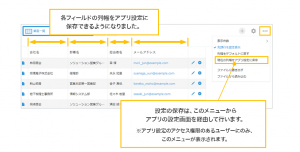船井デジタル道場
フォームをもっとくっきり!アプリの配色を変えてみよう!
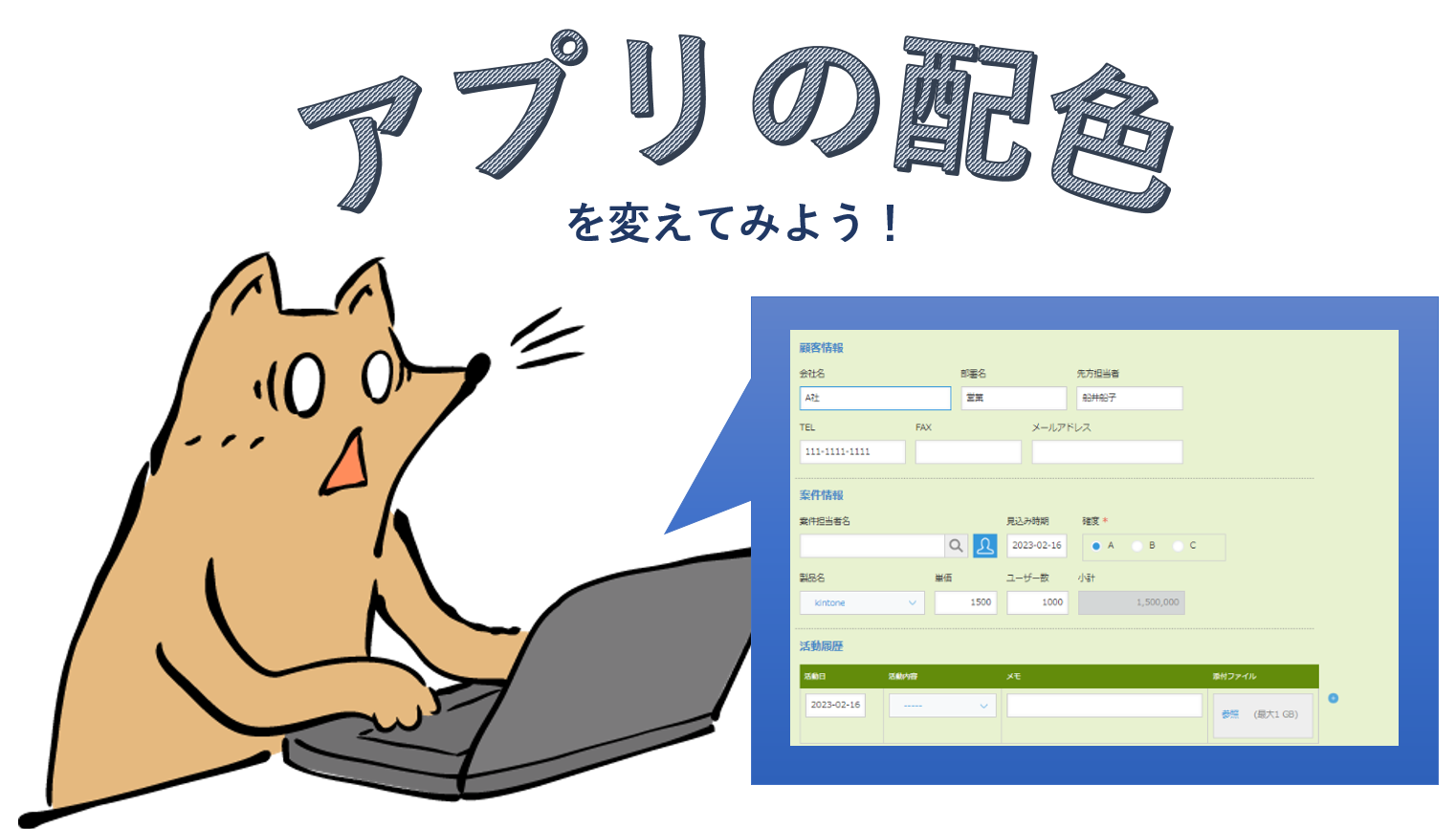
INDEX

こんにちは!さっこです!
船井総合研究所で、kintone(船井ファストシステム)のオンボーディング・カスタマーサクセスのお仕事をしています!このデジタル道場では、「kintoneって本当に誰でも簡単に使えて楽しい!」とkintone愛を深めていただけるような記事を発信していきます。他の記事も探して読んでみてくださいね!

今回ご紹介するのは、『アプリのデザインテーマの変更』。
数クリックでアプリの配色を変更できる便利機能です!
kintoneの画面が見えづらいと感じたことのある方は必見です!
営業管理や進捗管理など、日々の業務でkintoneを開く機会は多いですよね。
「kintoneの画面が見えづらい・・・」
と感じたことはありませんか?
▼初期設定のままのレコード一覧。
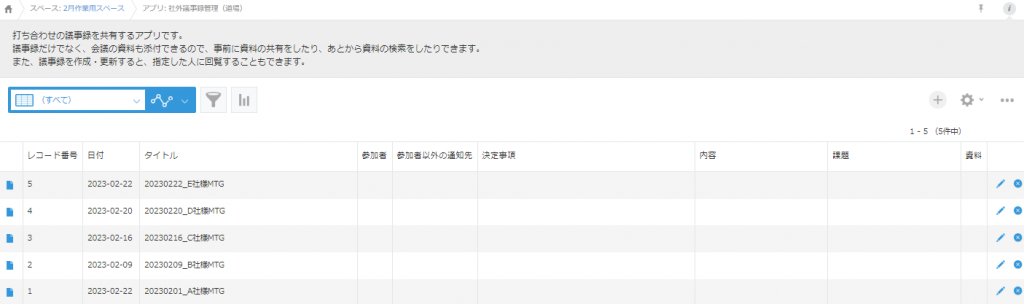
▼初期設定のままのフォーム。
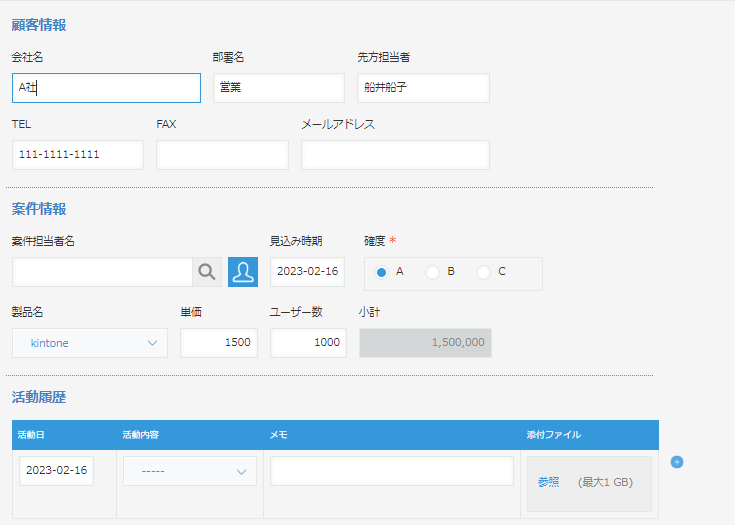

背景のうすい灰色と入力フォームの白色。・・・色が似ている!
もっと入力フォームの場所をくっきりわかりやすくしたいですね!
今回は、そのお悩みを解決する便利機能
「アプリのデザインテーマの変更」をお伝えします。
アプリのデザインテーマの変更
アプリのデザインテーマの変更とは、
フォームやレコード一覧の配色を変更することです。
▼デザインテーマを変更したレコード一覧。
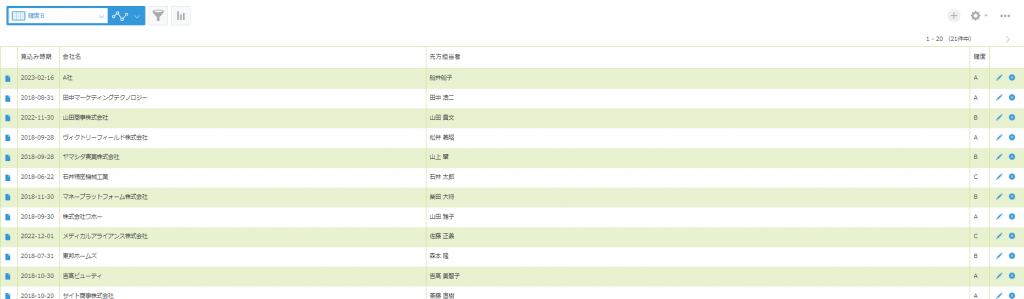
▼デザインテーマを変更したフォーム。
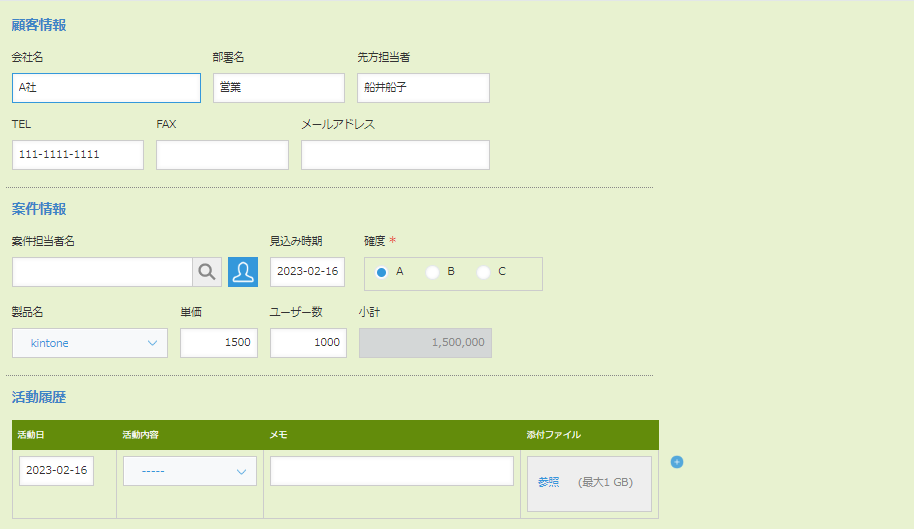
背景が黄緑色になって、とても区別しやすくなりましたね。
もちろん、赤色や黄色、青色などの他の色に変えることも可能です!
それではさっそく設定していきましょう!
アプリのデザインテーマの変更方法
①アプリの設定画面に入る
アプリに入り、右上の歯車マークをクリックします。
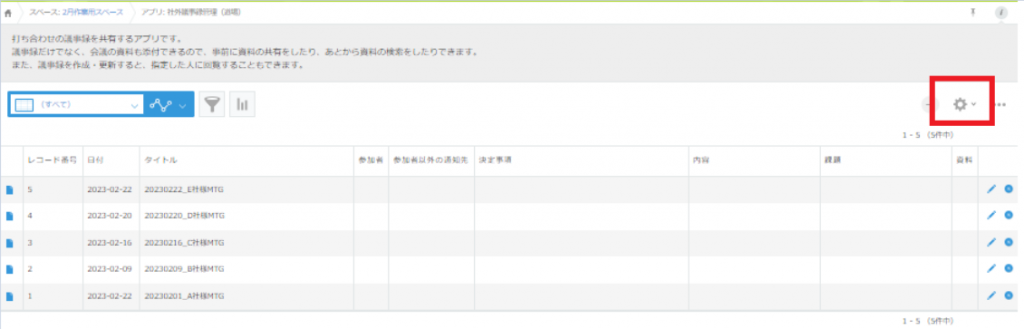
②デザインテーマの編集画面に入る
設定タブ > 一般設定の「デザインテーマ」をクリック。
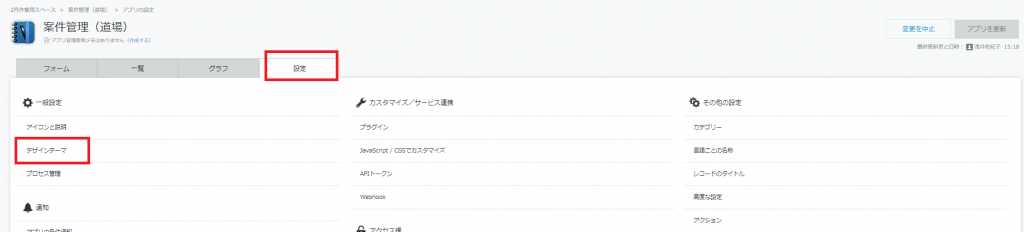
③好きな配色を選ぶ
アプリのデザインテーマを選択できる画面が開きます。
好きな配色を選んで、「保存」をクリック。
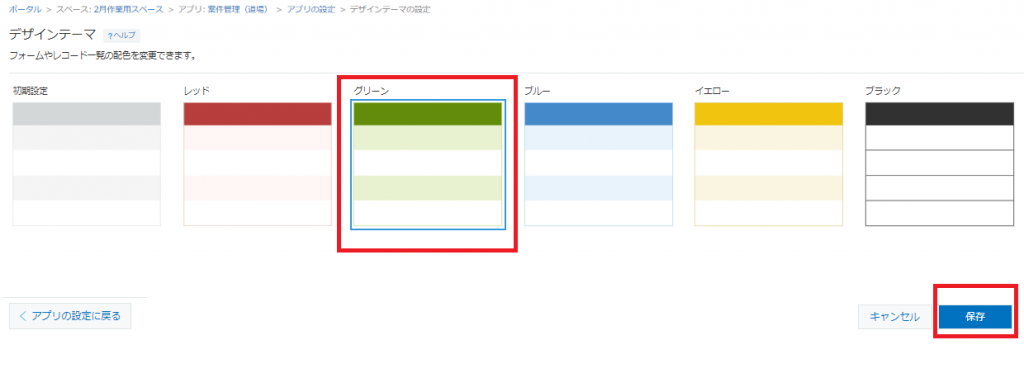
④アプリ更新
アプリの設定を変更したので、必ず「アプリ更新」をクリックしてください!
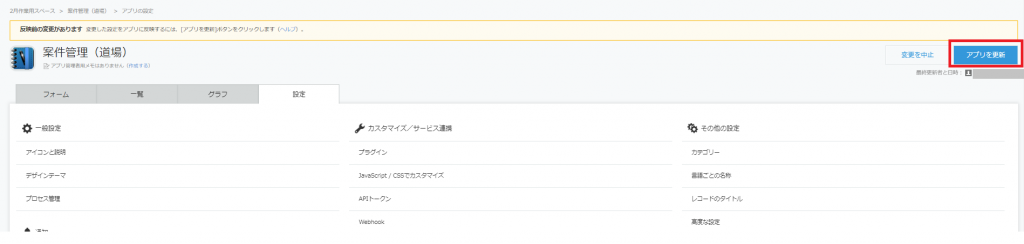
⑤更新完了!
デザインテーマを変更できました!
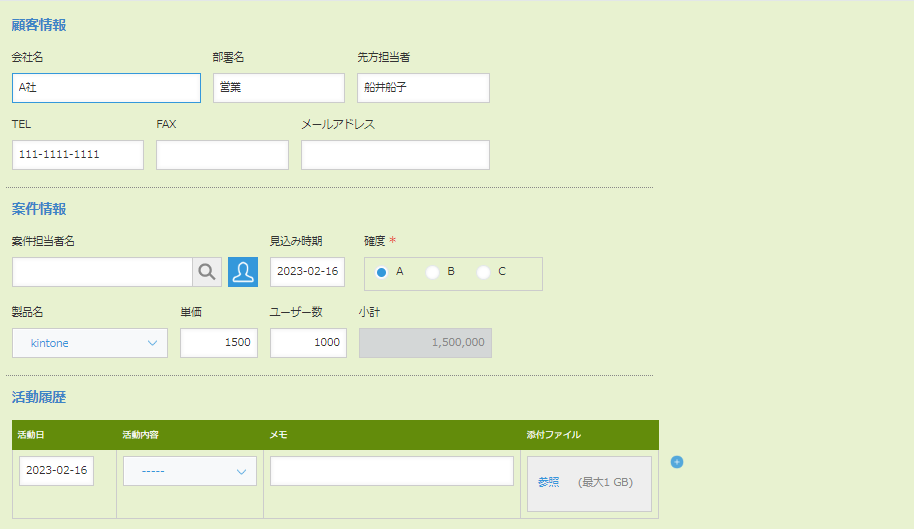
デザインテーマの変更は、下記の画面に適用されます。
- レコード一覧画面
- レコード登録画面
- レコード編集画面
- レコード詳細画面
- レコードを集計した表やグラフ

デザインを変更すると、
「今開いているアプリがどれなのか?」がすぐにわかるのも、
デザイン変更のメリットです!
ぜひやってみてくださいね!
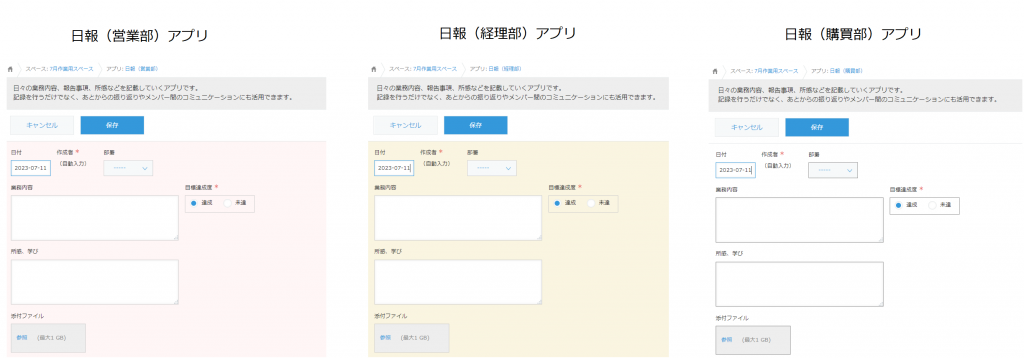
最後に
いかがでしたか?
背景がくっきりしてフォームがとても見やすくなりましたね!
配色(デザインテーマ)を変更するだけで、標準機能をつかいこなすことで、皆様のkintoneはどんどん育っていきます。
船井ファストシステムをご契約の企業様は、オンラインサポート(チャットもしくはWEBミーティング)でのご相談も受けております。
一緒にkintoneを育てましょう!